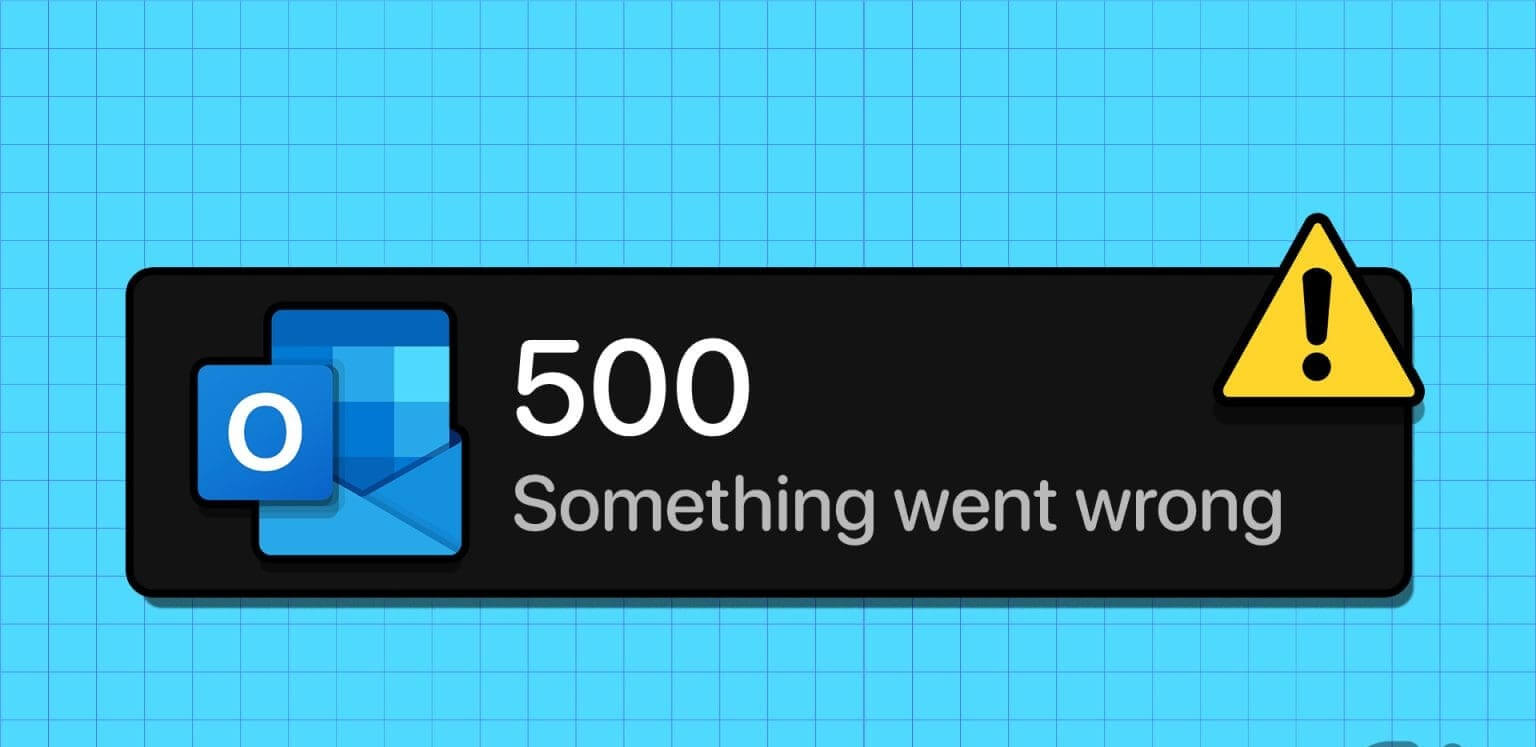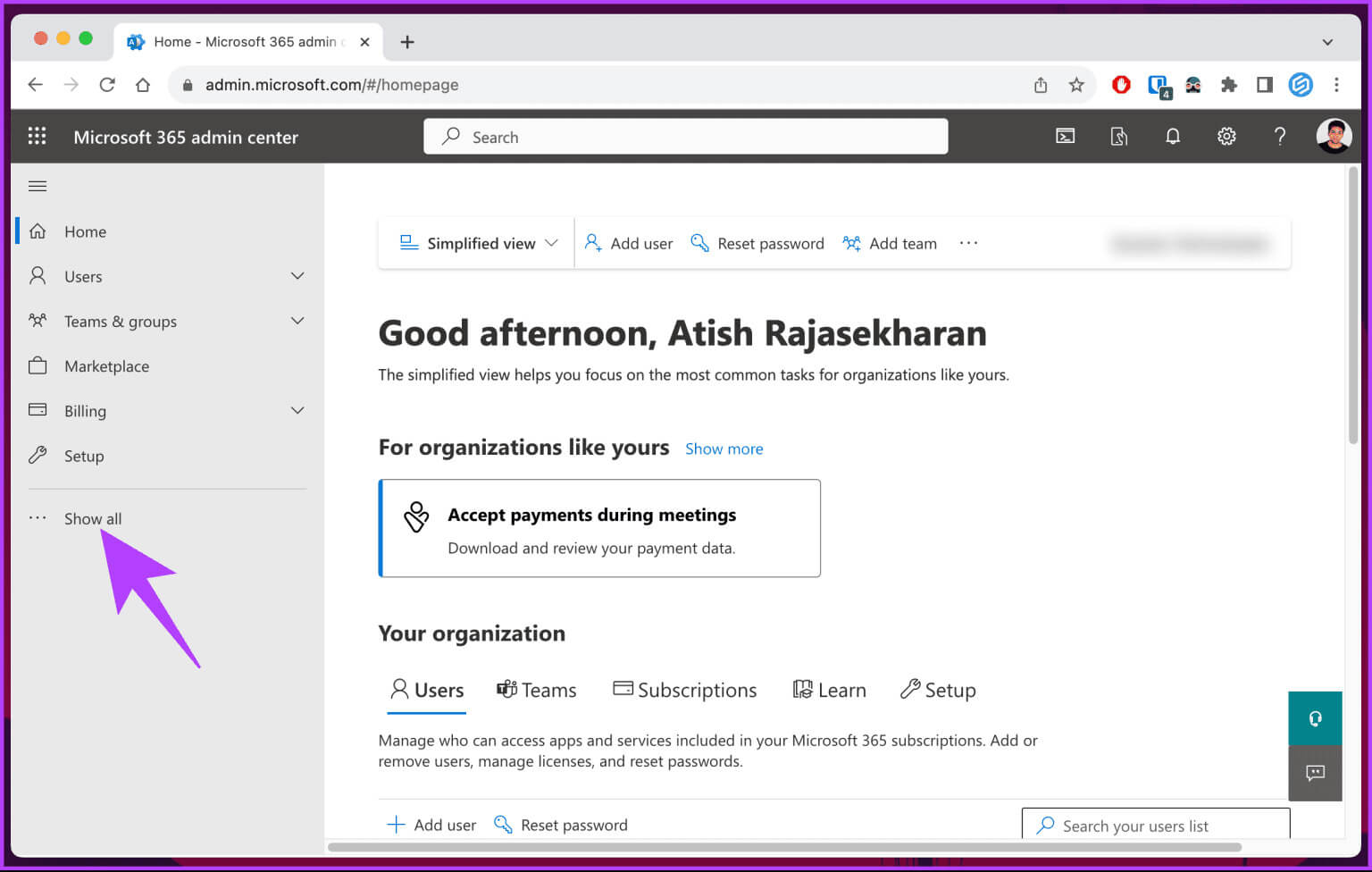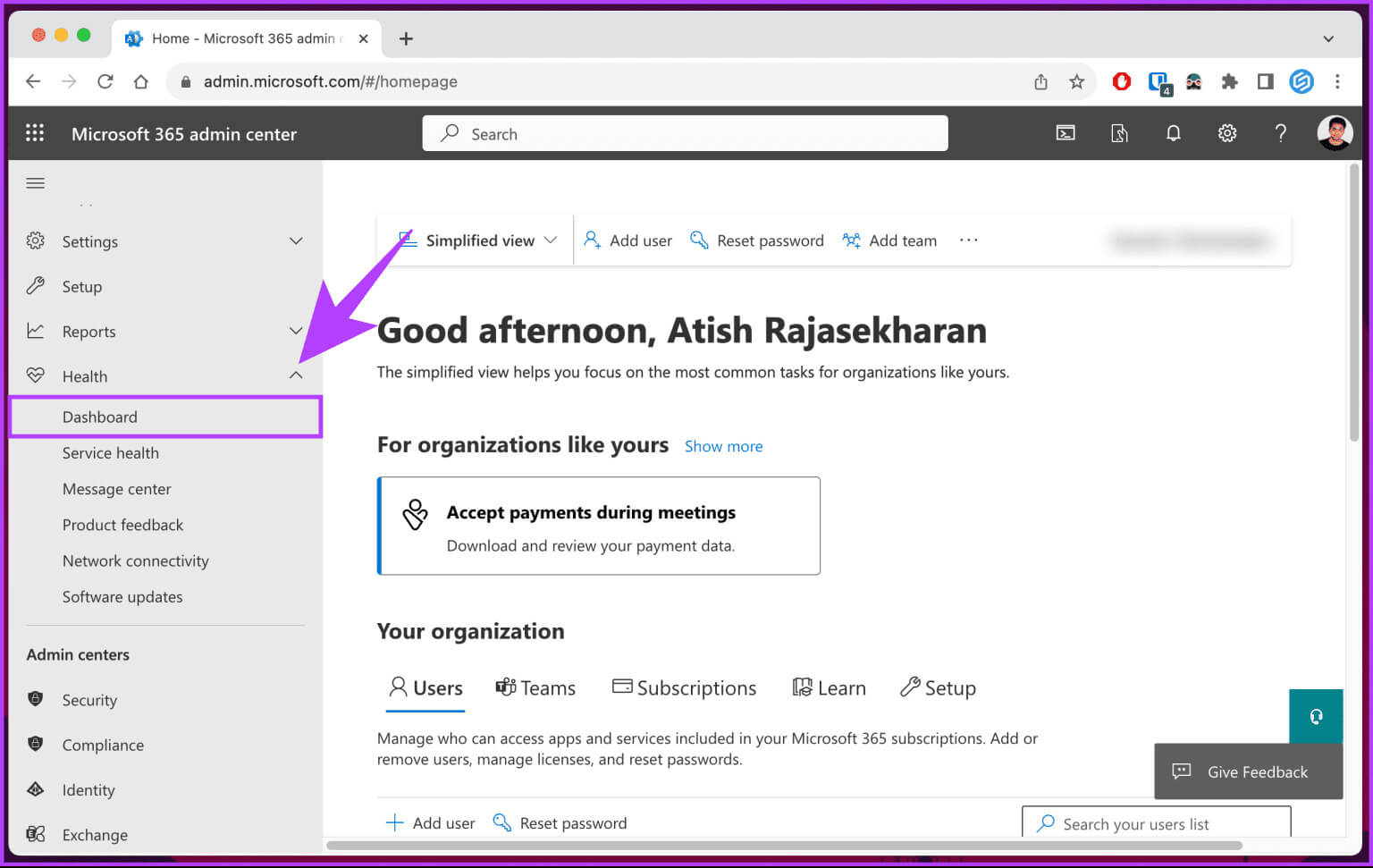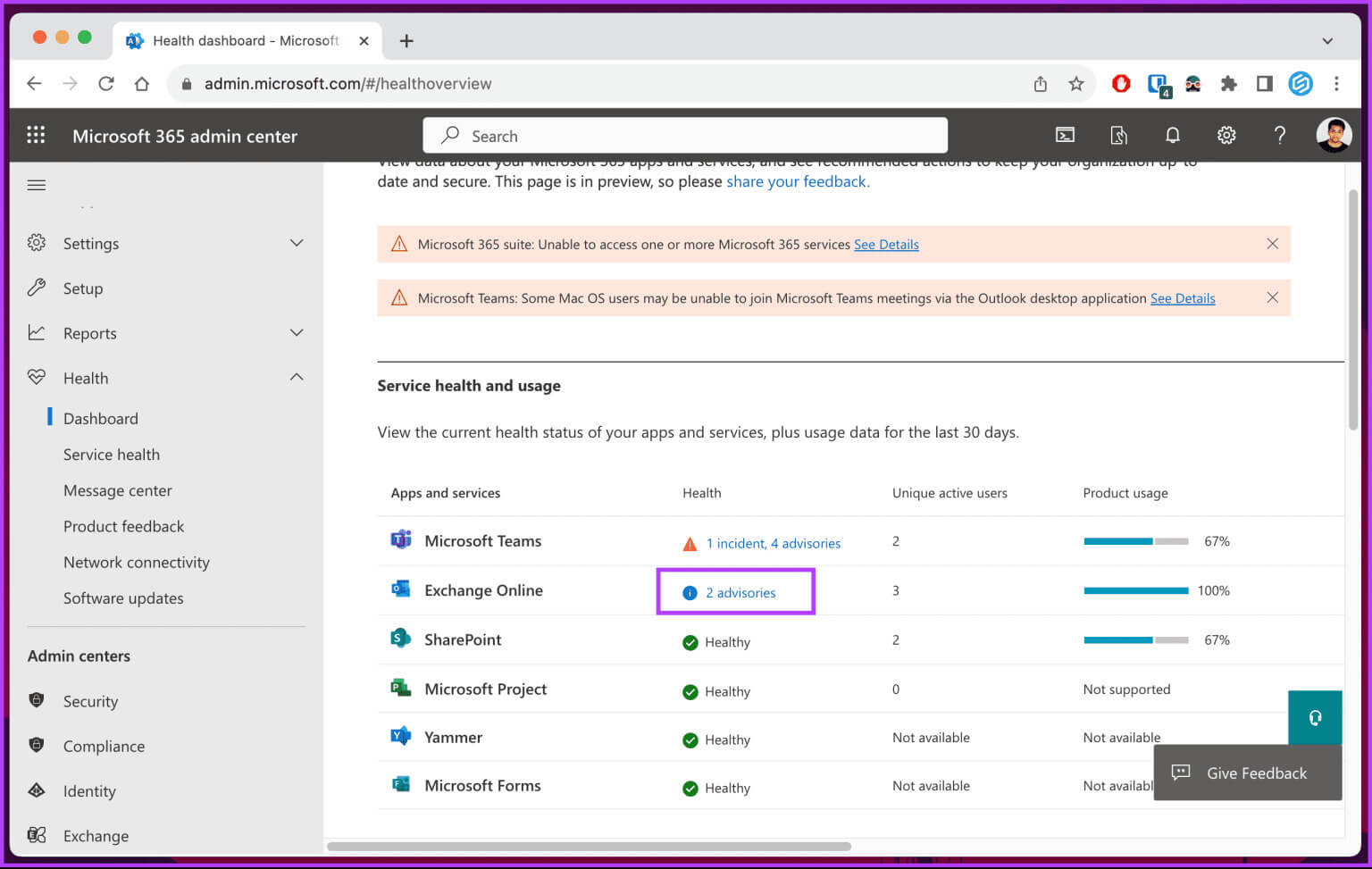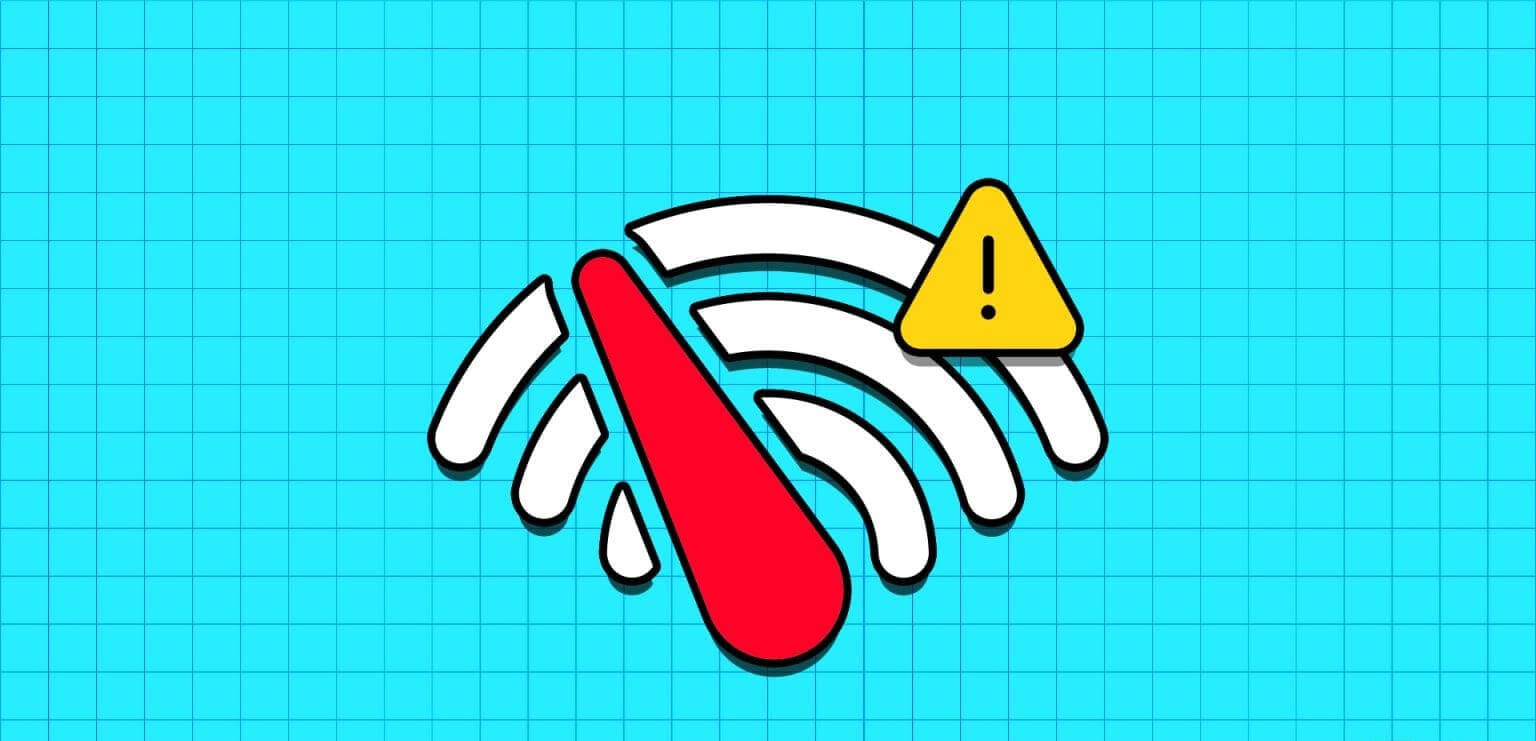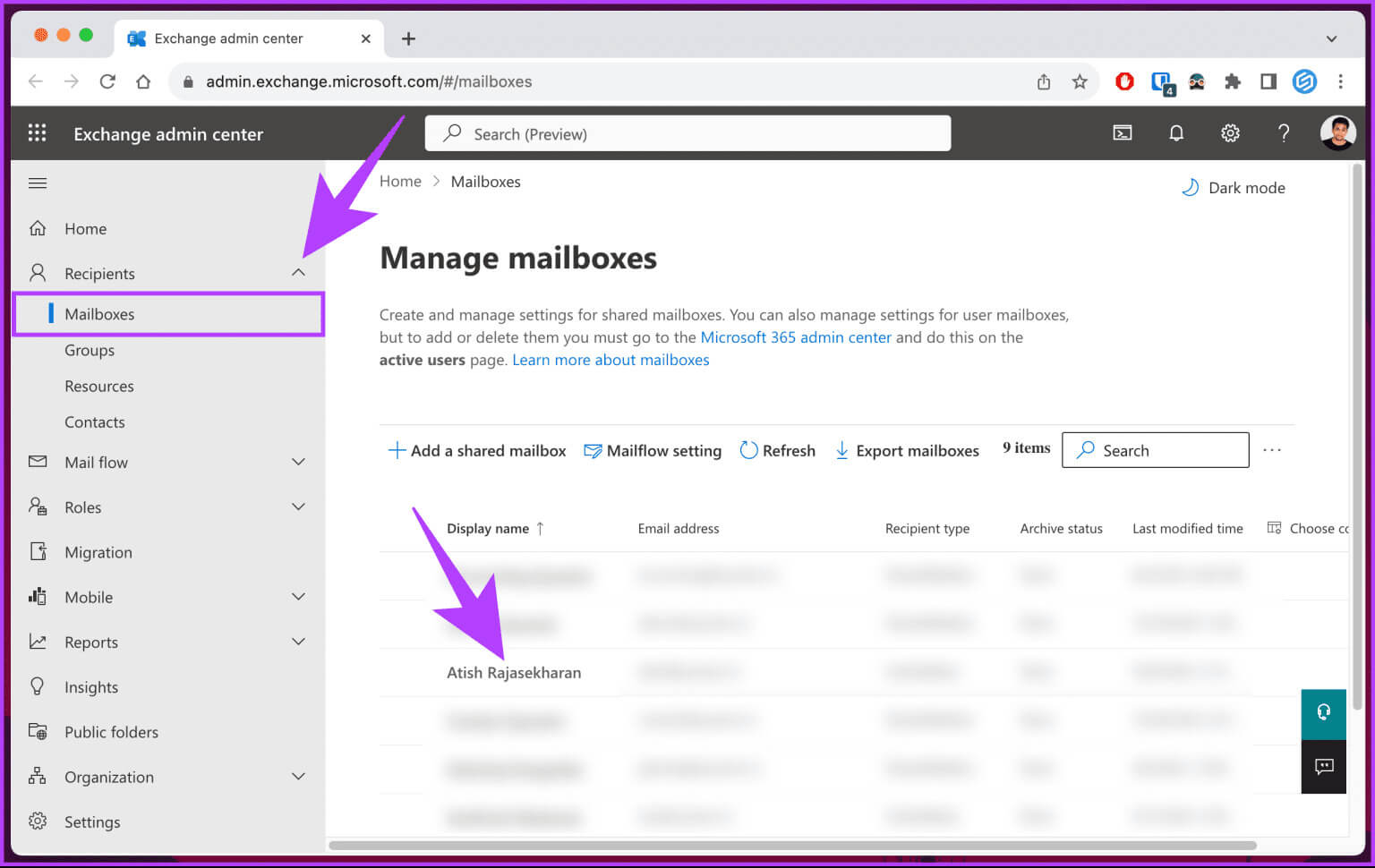8 Möglichkeiten, den Outlook-Fehler 500 „Es ist ein Fehler aufgetreten“ zu beheben
Microsoft Outlook ist ein weit verbreiteter E-Mail-Client, aber wie bei jedem Programm kann es zu Fehlern kommen, die die Verbindung unterbrechen. Ein solcher Fehler ist der Outlook-Fehler 500. In diesem Artikel werden acht effektive Möglichkeiten zur Behebung des Outlook-Fehlers 500 „Es ist ein Fehler aufgetreten“ untersucht. Bevor wir uns mit den Lösungen befassen, wollen wir verstehen, warum dieser Fehler auftritt.
Es gibt mehrere Gründe, warum der Outlook-Fehler 500 auftreten kann. Zusätzlich zu Problemen mit dem Mailserver können Probleme mit Ihrer Internetverbindung, Firewalls und Antivirensoftware vorliegen, die die Verbindung von Outlook zum Server beeinträchtigen, und veraltete Anmeldeinformationen können zu einem Authentifizierungsfehler führen . Lassen Sie uns mit diesem Verständnis die Reformen vorantreiben.
1. Überprüfen Sie Ihr Abonnement
Bevor Sie sich mit den spezifischen Schritten zur Behebung des Outlook-Fehlers 500 befassen, ist es wichtig, den Abonnementstatus zu überprüfen. Für Microsoft Outlook ist in der Regel ein gültiges Abonnement erforderlich, um auf alle Funktionen und Dienste zugreifen zu können. Durch die frühzeitige Behebung von Abonnementproblemen können Sie wertvolle Zeit sparen, unnötige Schritte zur Fehlerbehebung vermeiden und so eine effizientere Fehlerbehebung gewährleisten.
Schritt 1: Gehe zu Microsoft 365 Admin Center Melden Sie sich in Ihrem bevorzugten Browser unter Windows oder Mac mit Ihren Anmeldeinformationen an.
Gehen Sie zum Microsoft 365 Admin Center
Schritt 2: Gehen Sie auf dem Startbildschirm zu Abonnements.
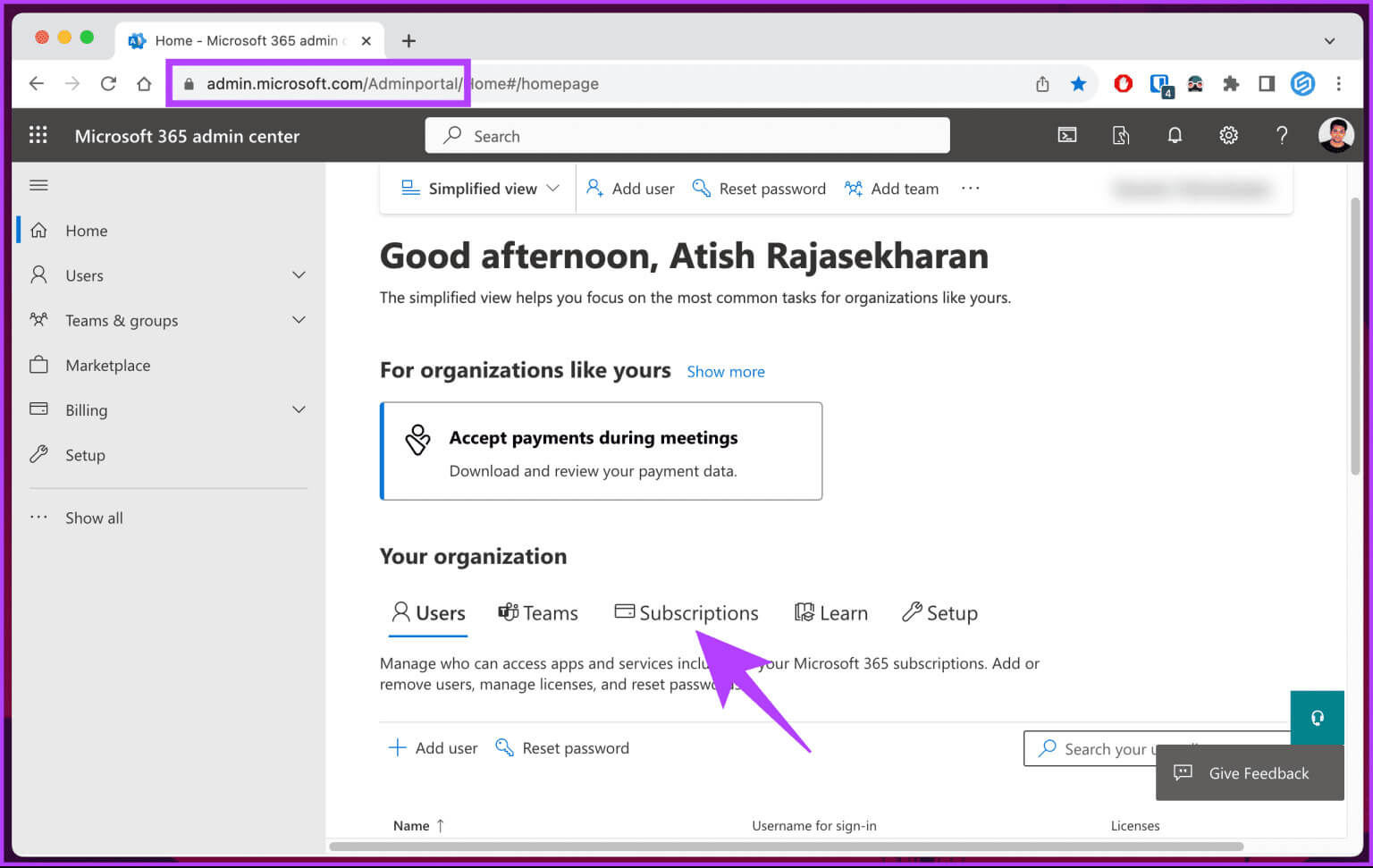
2. VALIDIEREN SIE DEN MICROSOFT-DIENST
Ein wichtiger zu überprüfender Aspekt ist der Zustand der Microsoft-Dienste, um festzustellen, ob externe Faktoren den Outlook 500-Fehler „Etwas ist schief gelaufen“ verursachen. Doppelte Umleitung erkannt. Outlook- und Exchange-Dienste basieren auf Microsoft-Servern und -Infrastruktur. Daher kann jede Unterbrechung zum Fehler 500 führen. Befolgen Sie die nachstehenden Anweisungen.
Schritt 1: Gehe zu Microsoft 365 Admin Center Melden Sie sich mit Ihren Zugangsdaten an.
Gehen Sie zum Microsoft 365 Admin Center
Schritt 2: Sobald Sie angemeldet sind, klicken Sie auf Zeige alles Vom Seitenteil.
Es wird Symbole für Apps und Dienste geben und deren Zustand wird daneben angezeigt. Wenn Sie Abstürze oder Warnungen sehen, können Sie nur warten, bis Microsoft das Problem behoben hat.
Überprüfen Sie den folgenden Fix, wenn Sie keine Probleme mit der Dienstintegrität feststellen.
3. Überprüfen Sie die Benutzerberechtigungen
Manchmal passiert es „Der Benutzer hat kein Postfach und es liegt ein Fehler beim Festlegen der Lizenz vor“ Aufgrund eines oft übersehenen Aspekts, der die Ursache für dieses Problem sein kann – Benutzerberechtigungen. In Outlook bestimmen Benutzerberechtigungen, was ein Benutzer innerhalb der Anwendung tun kann und was nicht, und falsch konfigurierte oder unzureichende Berechtigungen können zu mehreren Fehlern führen, einschließlich Fehler 500.
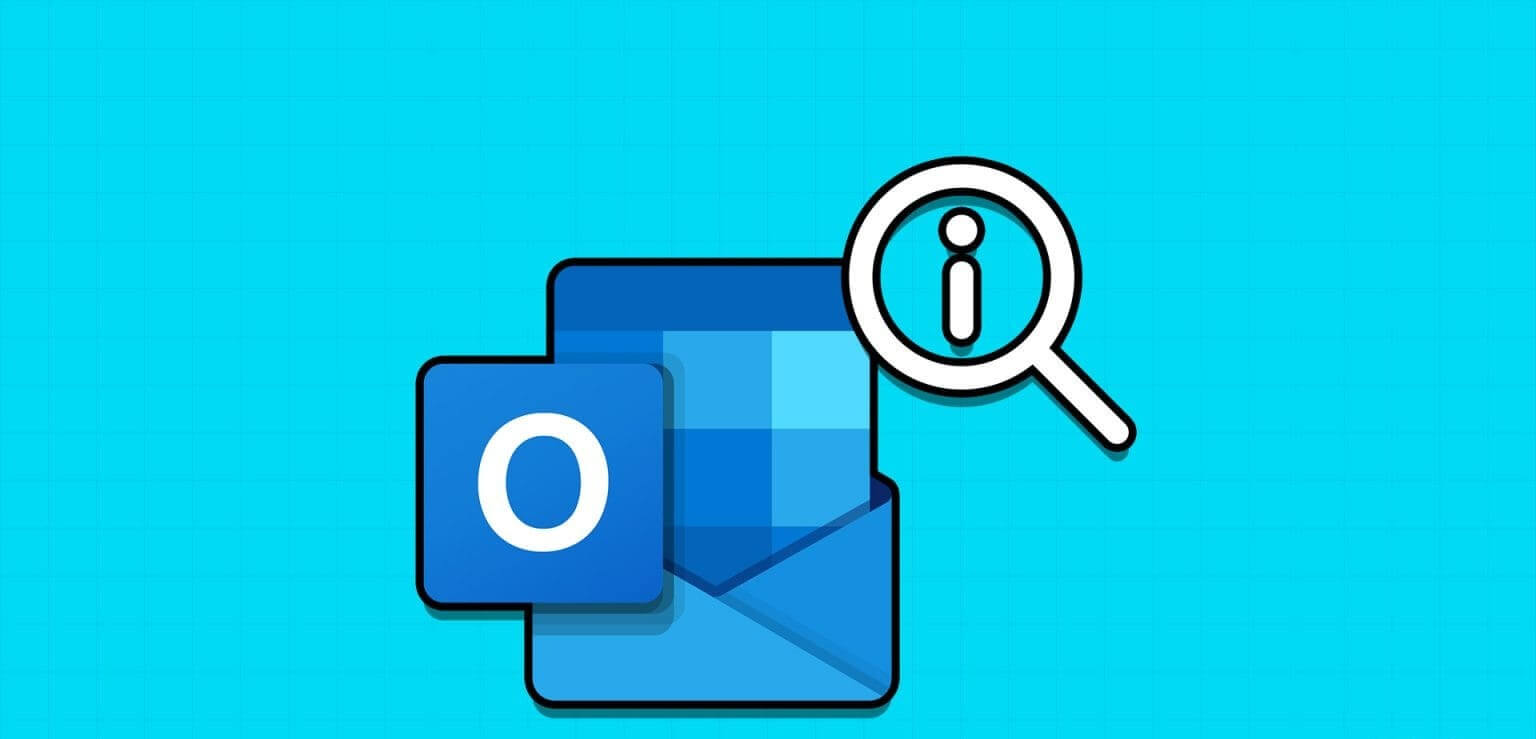
4. Beheben Sie Probleme mit Ihrer Internetverbindung
Es ist von entscheidender Bedeutung, dass Sie über eine stabile und zuverlässige Internetverbindung verfügen. Der Outlook-Fehler 500 tritt häufig auf, wenn Outlook aufgrund von Verbindungsproblemen Schwierigkeiten hat, eine Verbindung zum E-Mail-Server herzustellen. Langsame oder intermittierende Internetverbindungen können den Synchronisierungsprozess unterbrechen und zu diesem Fehler führen.
- So beheben Sie Netzwerkverbindungsprobleme in Windows 10
- Möglichkeiten zur Behebung einer langsamen Internetgeschwindigkeit unter Windows 11
- Die besten Möglichkeiten, das Problem zu beheben, dass die Wi-Fi-Verbindung mit dem Mac zwar funktioniert, aber nicht funktioniert
- Fehlerbehebung und Zurücksetzen der WLAN-Einstellungen auf einem Mac
Wenn Ihre Internetverbindung mit anderen Diensten einwandfrei funktioniert, lesen Sie den nächsten Fix.
5. Cookies und Browser-Cache löschen oder Erweiterungen deaktivieren
Outlook funktioniert nahtlos mit den Webbrowsern vieler Benutzer und ist somit ein integraler Bestandteil ihres täglichen Arbeitsablaufs. Allerdings können aufgrund von Browserproblemen manchmal Fehler wie der Outlook-Fehler 500 auftreten. Bevor Sie mit komplexeren Schritten zur Fehlerbehebung fortfahren, ist es wichtig, browserbezogene Probleme auszuschließen.
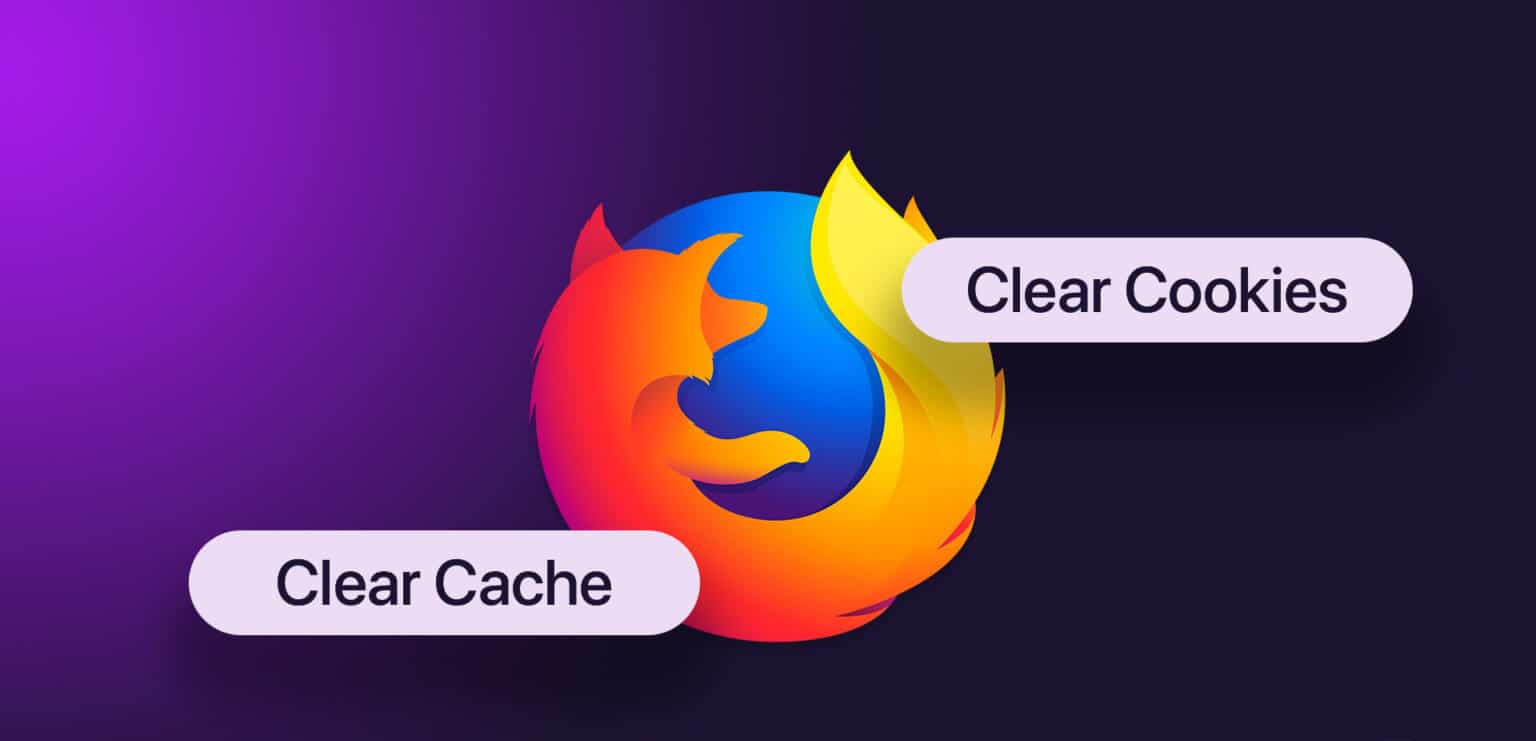
- So löschen Sie die Cookies und den Cache von Chrome für eine einzelne Website
- So löschen Sie Cache und Cookies in Firefox
- So löschen Sie Cache und Cookies in Safari
- Beste Möglichkeiten zum Löschen von Cookies und Cache in Microsoft Edge Chromium
- So leeren Sie den Cache in Opera und Opera GX
Die folgende Methode kann das Problem möglicherweise beheben, wenn dieser Fehler nicht behoben wird.
6. Entfernen Sie Benutzerrollen
Mit der Rolle „Globaler Administrator“ haben Sie Zugriff auf alle Einstellungen, sodass Sie nicht mehrere Administratorrollen zuweisen müssen. Wenn Sie nicht der globale Administrator sind, sollten Sie sich an jemanden wenden, der Ihre Rollen neu zuweisen kann.
Schritt 1: Gehe zu Microsoft Admin Center, geben Sie Ihre Anmeldedaten ein und melden Sie sich bei Ihrem Konto an.
Gehen Sie zum Microsoft 365 Admin Center
Schritt 2: tippen Sie auf Benutzer Wählen Sie im Seitenbereich aus Aktive Benutzer aus dem Dropdown-Menü.
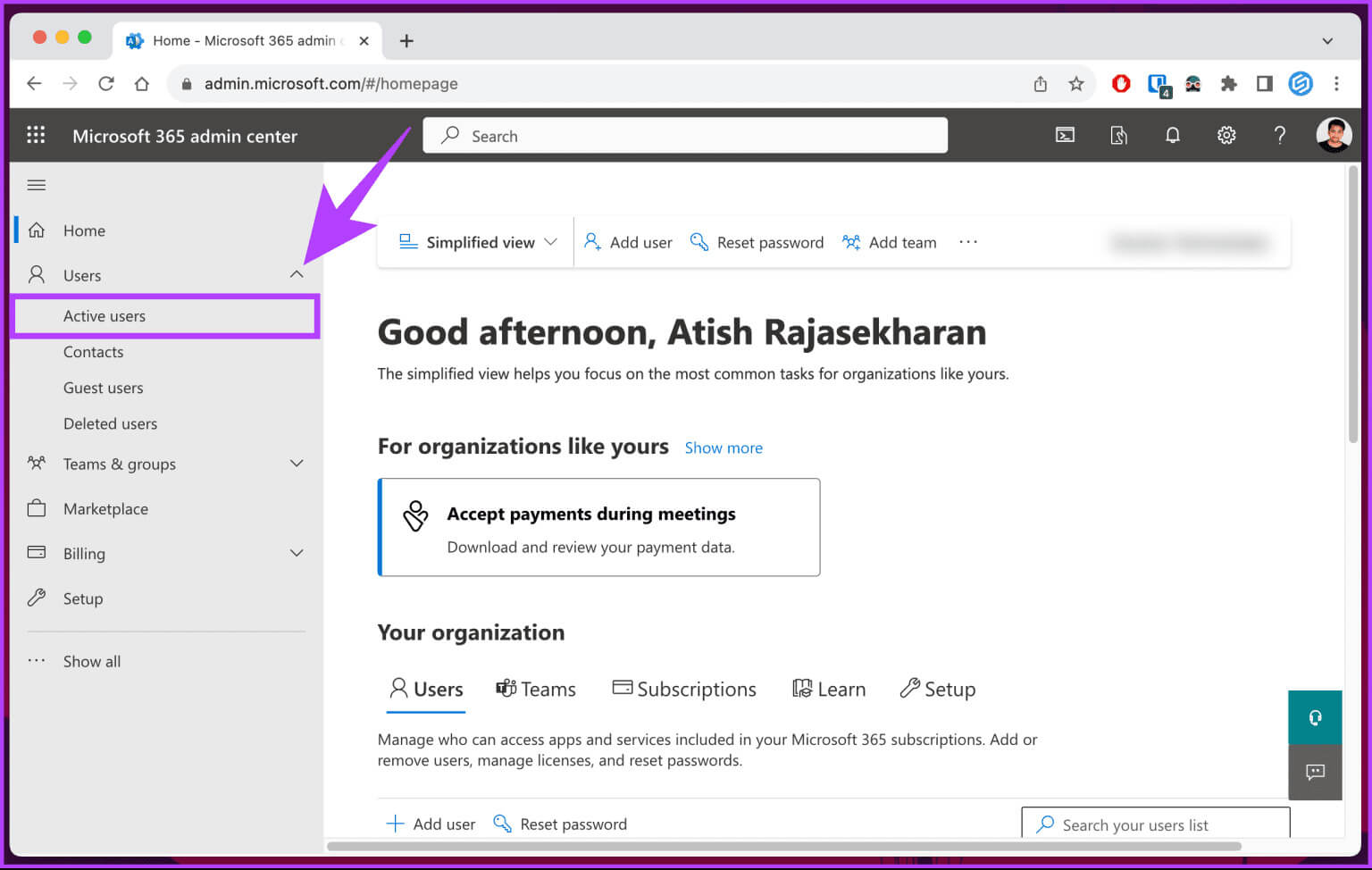
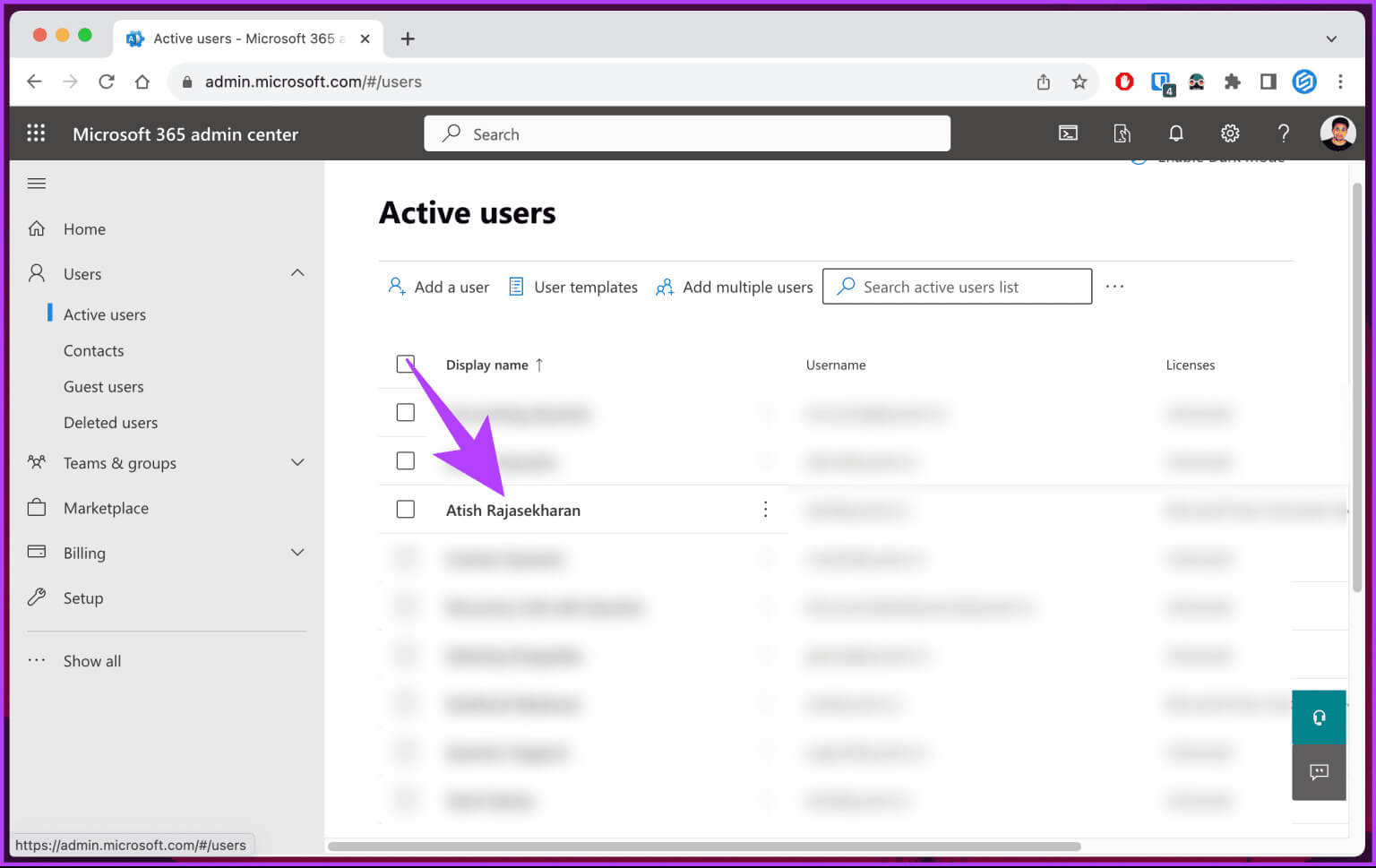
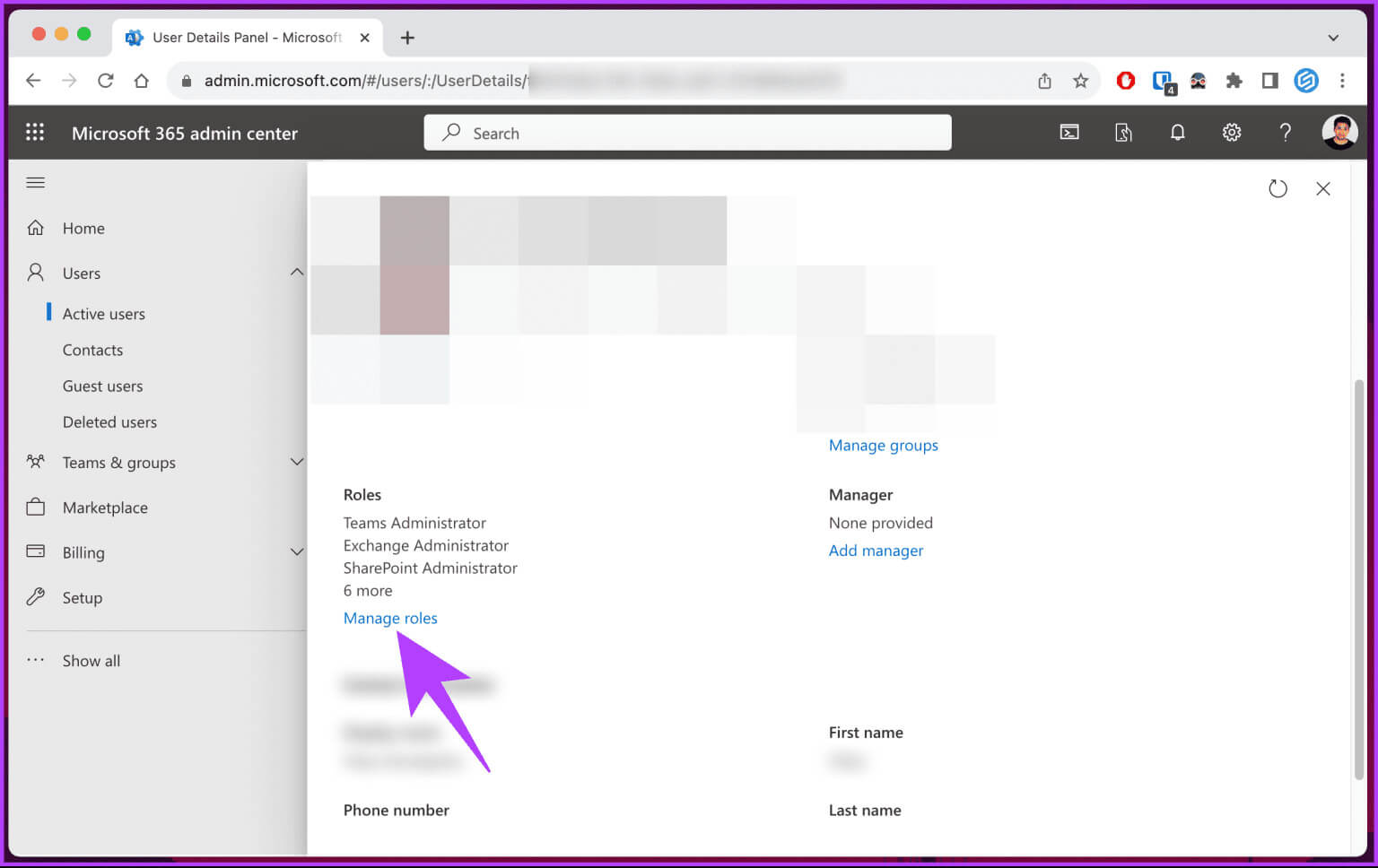
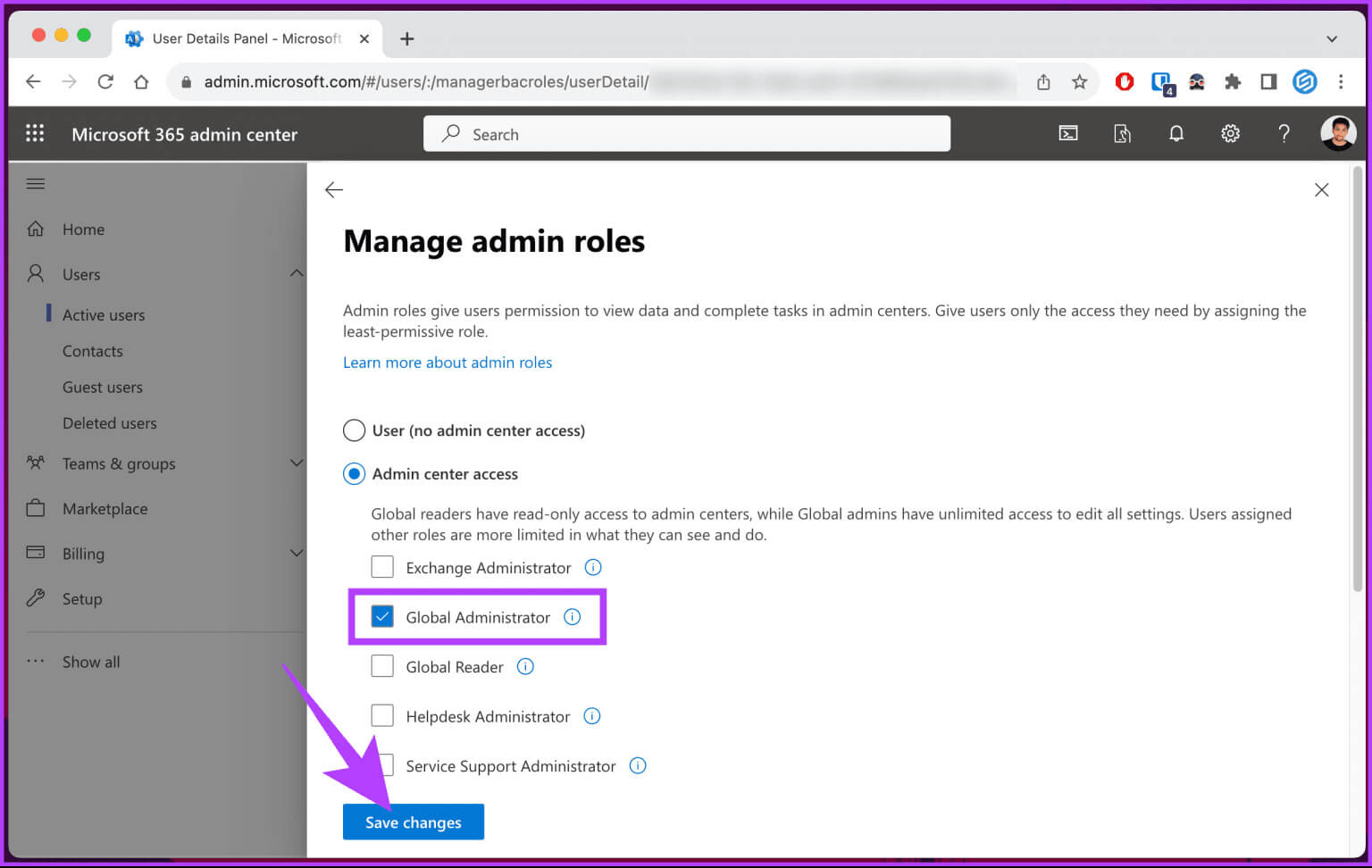
7. Aktivieren Sie Outlook im Web
Wenn Sie die Meldung „Protokoll deaktiviert“ oder einen Outlook 500-Fehler erhalten, kann das Problem möglicherweise durch Aktivieren von Outlook Web Access (OWA) behoben werden. Dieser Fehler tritt auf, wenn ein Administrator Ihre Berechtigung zum Zugriff auf das Outlook-Web entfernt.
Hinweis: Die folgenden Schritte können nur von einem Administrator durchgeführt werden. Wenn Sie nicht verantwortlich sind, wenden Sie sich an die betreffende Person.
Schritt 1: Gehe zu Exchange Admin Center Melden Sie sich in Ihrem Lieblingsbrowser auf Ihrem Windows- oder Mac-Computer mit Ihren Anmeldeinformationen an.
Gehen Sie zum Exchange Admin Center
Schritt 2: Klicken Empfänger Im rechten Bereich und wählen Sie Postfächer aus dem Dropdown-Menü.
3: Wählen Sie nun aus Benutzerkonto Für die Sie Outlook Web aktivieren möchten.
Schritt 4: Vom linken Bereich nach innen „E-Mail und mobile Anwendungen“, Klicken „E-Mail-Anwendungseinstellungen verwalten“.
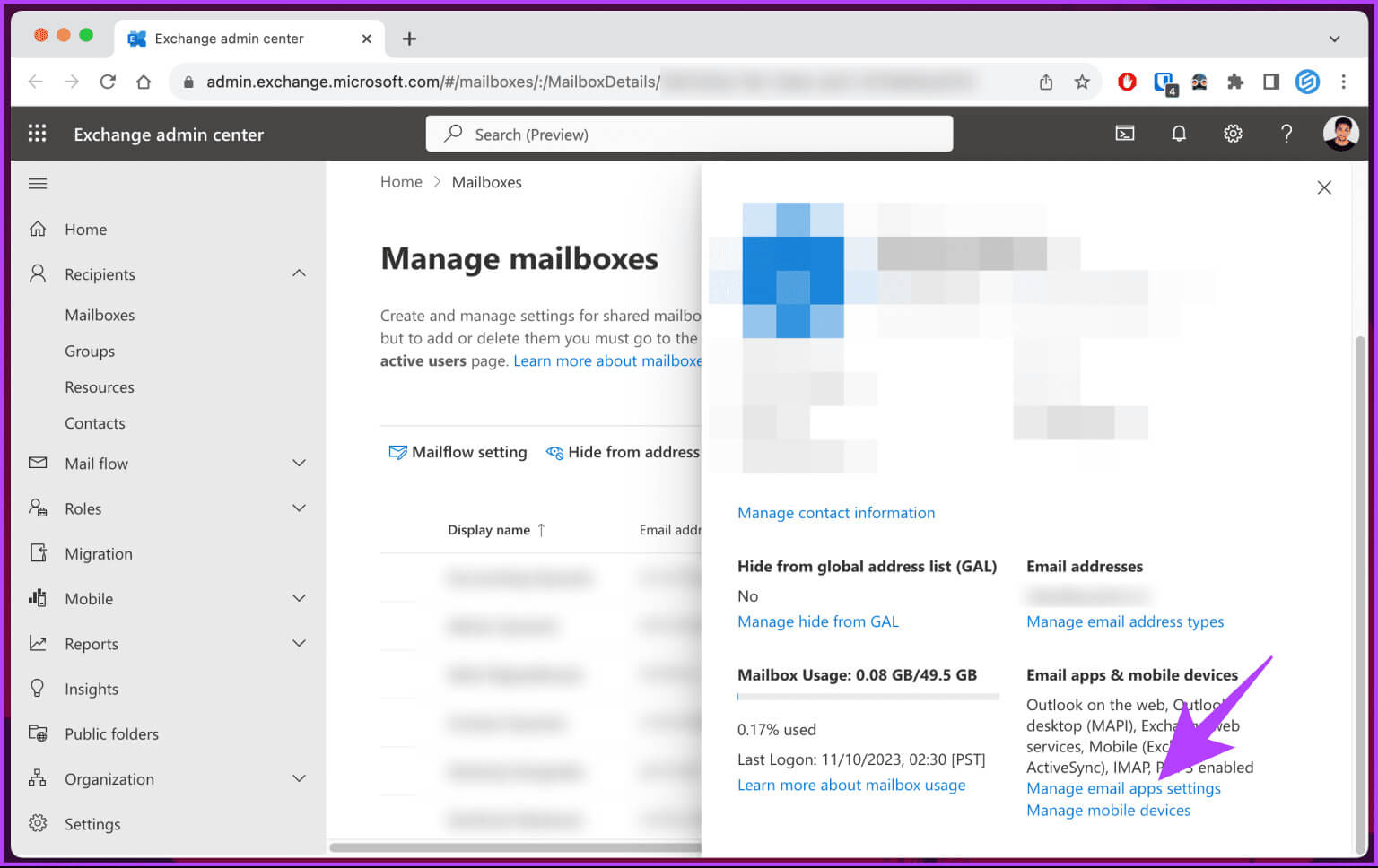
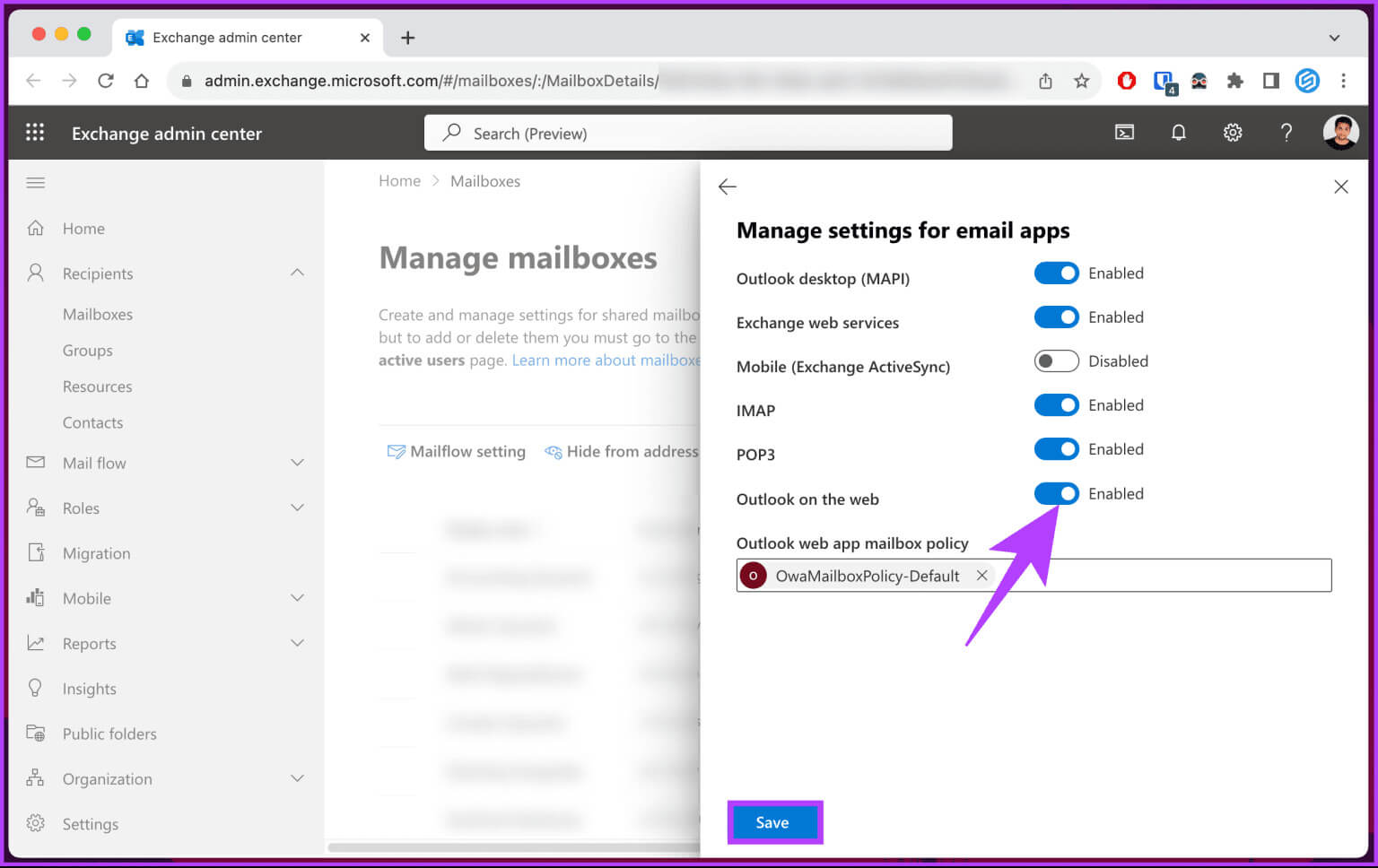
8. Verwenden Sie das MICROSOFT-Diagnosetool
Microsoft stellt ein Diagnose- und Fehlerbehebungstool namens Microsoft Support and Recovery Assistant (SaRA) zur Verfügung. Dieses Tool hilft Benutzern bei der Diagnose von Problemen mit Office-Anwendungen, einschließlich Outlook. Befolgen Sie die folgenden Schritte.
Schritt 1: Zuerst herunterladen Sara Von der offiziellen Microsoft-Website.
Laden Sie den Microsoft Support- und Wiederherstellungsassistenten herunter
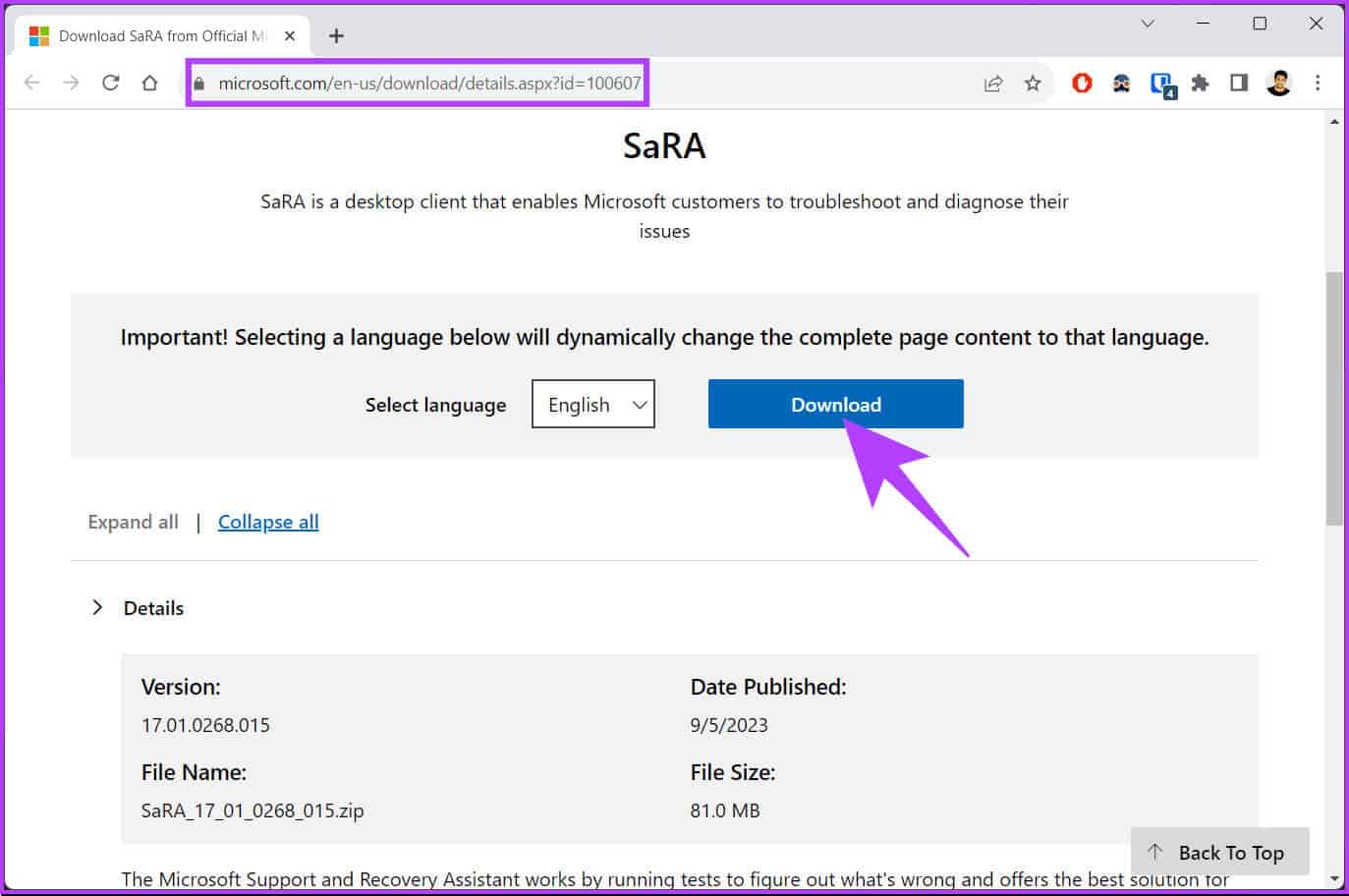
3: Wähle eine Option „Outlook im Web“ Und klicken Sie "nächste".
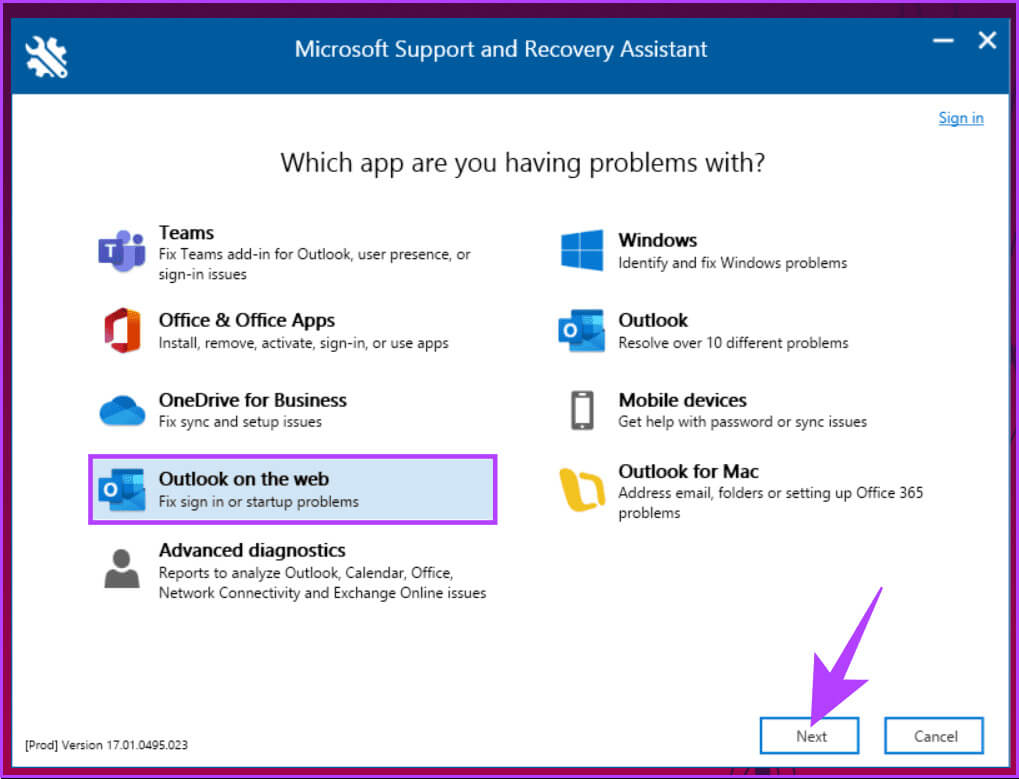
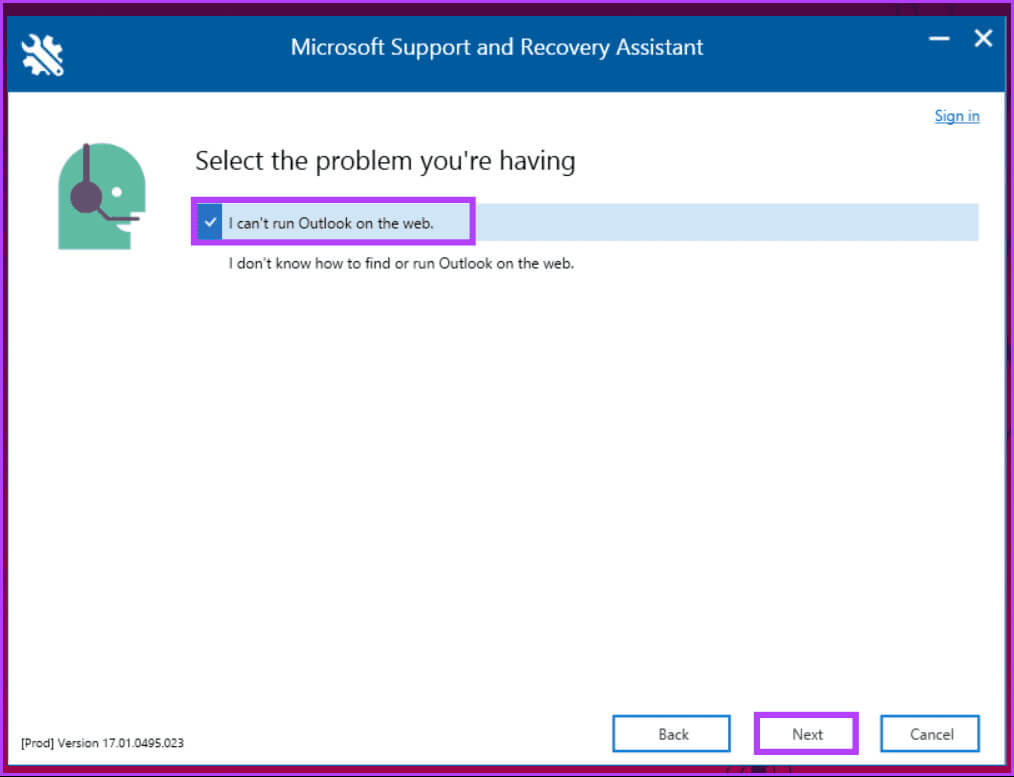
häufige Fragen:
Q1. Ist der Outlook-Fehler 500 spezifisch für eine bestimmte Version von Outlook?
Die Antwort: Nein, der Outlook-Fehler 500 kann in verschiedenen Versionen auftreten, einschließlich Outlook 2016, 2019 und Microsoft 365.
Q2. Was soll ich tun, wenn der Outlook-Fehler 500 weiterhin besteht, nachdem ich grundlegende Schritte zur Fehlerbehebung ausprobiert habe?
Die Antwort: Wenn der Fehler weiterhin besteht, wird empfohlen, sich für weitere Unterstützung an Ihre IT-Abteilung oder Ihren E-Mail-Dienstanbieter zu wenden. Sie können serverbezogene Probleme diagnostizieren und beheben, die den Fehler verursachen.
Beheben Sie den Outlook-Fehler
Nachdem wir nun die häufigsten Ursachen des Outlook-Fehlers 500 „Etwas ist schief gelaufen“ untersucht und acht effektive Möglichkeiten zur Behebung bereitgestellt haben, können Sie den Outlook-Fehler 500 schnell beheben, um eine unterbrechungsfreie Konnektivität und ein reibungsloses Erlebnis zu gewährleisten.